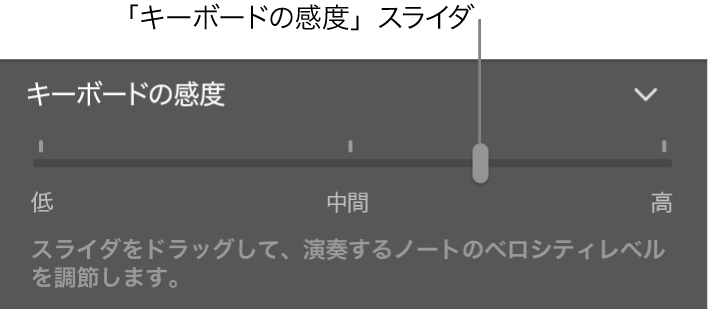GarageBandユーザガイド
- ようこそ
- Touch Barのショートカット
- 用語集
- 著作権

Mac用GarageBandでソフトウェア音源を再生する
ミュージックタイピングまたはオンスクリーンキーボードを使って、選択したソフトウェア音源を演奏できます。音楽用キーボードを使うこともできます。
キーボードによって「感度」はそれぞれ異なります。キーボードの感度により、ソフトウェア音源の最も高いベロシティレベルで音を出す場合に、キーをどれだけ強く押す必要があるかが変わります。音楽用キーボードでソフトウェア音源を演奏する場合、キーボードの感度を高くすると、弱いタッチで弾いても高いベロシティレベルが得られます。また、キーボードの感度を低くすると、高いベロシティレベルを得るために強いタッチで弾く必要があります。
Touch Bar付きのMacの場合は、Touch Bar上のキーボードやドラムパッドを使ってソフトウェア音源を演奏できます。詳しくは、Touch Barのショートカットを参照してください。
ミュージックタイピングを使ってソフトウェア音源を再生する
Mac用GarageBandで、「ウインドウ」>「ミュージックタイピングを表示」と選択します(またはCommand+Kキーを押します)。
「ミュージックタイピング」ウインドウが表示され、ノートの演奏とコントローラ情報の変更に使用されるキーの配列が示されます。

再生したいソフトウェア音源トラックを選択します。
コンピュータキーボードのキーを使用して、ソフトウェア音源を再生します。ウインドウに表示されるほかのキーを使用して、以下の操作を実行できます:
オクターブ下または上に移動する: ZまたはXキーを押します。
ベロシティを下げる/上げる: CまたはVキーを押します。
モジュレーション(モジュレーションホイール)の値を変更する: 4〜8キーを押します。3キーを押すとモジュレーションがオフになります。
下または上にピッチベンドする: 1または2キーを押します。ピッチは、キーを押している間だけベンドします。
サスティンのオン/オフを切り替える: Tabキーを押します。この操作はサスティンペダルを使用するのと同じです。
演奏中は、演奏される音が「ミュージックタイピング」ウインドウでハイライト表示されます。
オンスクリーンキーボードを使ってソフトウェア音源を再生する
Mac用GarageBandで、「ウインドウ」>「ミュージックタイピングを表示」と選択します(またはCommand+Kキーを押します)。
「ミュージックタイピング」ウインドウが開きます。ウインドウの左上の領域に、「ミュージックタイピング」ウインドウとオンスクリーンキーボードを切り替えるために使用できる2つのボタンがあります。

ウインドウの左上領域の「キーボード」ボタンをクリックします。
オンスクリーンキーボードが表示されます。

オンスクリーンキーボードを演奏するには、キーボード上のノートをクリックします。
プロジェクトの再生中にも停止時にもクリックできます。録音中にクリックして録音することもできます。キーボードの下の方でノートをクリックすると高いベロシティで再生され、上の方でクリックすると低いベロシティで再生されます。
オンスクリーンキーボードの範囲を変更するには、以下のいずれかの操作を行います:

オーバービューの青い矩形をドラッグして、演奏したい範囲を囲みます。
オーバービューで青い矩形の外をクリックして、クリックした場所に矩形を移動します。
キーの左右にある小さい三角形をクリックして、範囲をオクターブ単位で上げ下げします。
キーボードの感度を調整する
Mac用GarageBandで、使用するソフトウェア音源トラックを選択してから、コントロールバーの「Smart Control」ボタン
 をクリックします。
をクリックします。「キーボードの感度」セクションで、「キーボードの感度」スライダを左右にドラッグして感度を上げ下げします。